Google Chrome může zpomalit vaše procházení webu tím, že se pokusí načíst proxy skripty, i když to není nutné. Ukážeme vám, jak vyřešit problém „Stahování skriptu proxy“ v prohlížeči Chrome v systémech Windows a Mac.
Zobrazuje se vám zpráva „Stahování skriptu proxy“ na stavovém řádku prohlížeče Google Chrome, kdykoli navštívíte konkrétní stránky nebo přepnete mezi sítěmi? Obvykle to praskne jen na pár sekund a vše začne rychle fungovat. Někdy však zůstává déle, což způsobuje nepříjemné zpoždění nebo úplné zastavení načítání webových stránek.
Čtěte dále a zjistěte, proč se při používání prohlížeče Chrome na vašem PC nebo Macu zobrazuje zpráva „Stahování proxy skriptu“ a co můžete udělat, aby zmizela.
Proč se vám v Chromu zobrazuje zpráva „Stahování proxy skriptu“
Zpráva Chrome „Stahování skriptu proxy“ se zobrazí, když se prohlížeč pokusí najít nebo stáhnout skript automatické konfigurace proxy (nebo PAC) z místní sítě. PAC se skládá z pokynů, které umožňují prohlížeči použít jako prostředníka proxy server mezi vaším počítačem a poskytovatelem internetových služeb.
Proxy poskytují různé výhody v pracovním nebo školním prostředí. Mohou například komprimovat data za účelem úspory šířky pásma, ukládat soubory do mezipaměti pro urychlení procházení, vzdáleně filtrovat reklamy atd. Pokud však prohlížeč hledá proxy servery v privátních sítích, může to vést ke zbytečným prodlevám.
Pokud vidíte, že se Chrome zasekává u „Stahování skriptu proxy“, můžete to napravit vypnutím automatické detekce proxy ve Windows a macOS. Následující pokyny také pomohou, pokud se problém vyskytne v jiných prohlížečích, jako je Microsoft Edge, Apple Safari a Mozilla Firefox.
Oprava chyby při stahování proxy skriptu v systému Windows
Pokud Chromu trvá stahování proxy skriptu příliš dlouho nebo se při tom zasekne, musíte mu ve výchozím nastavení zabránit ve vyhledávání serverů proxy. Vzhledem k tomu, že prohlížeč funguje podle nastavení sítě systému, vypněte automatickou detekci proxy pomocí podokna správy proxy v aplikaci Nastavení systému Windows 11/10 nebo v dialogovém okně Možnosti Internetu.
Deaktivujte nastavení proxy pomocí aplikace Nastavení
Pro přístup nebo deaktivaci nastavení proxy prostřednictvím aplikace Nastavení ve Windows 10/11:.
1. Otevřete nabídku Start a vyberte Nastavení .
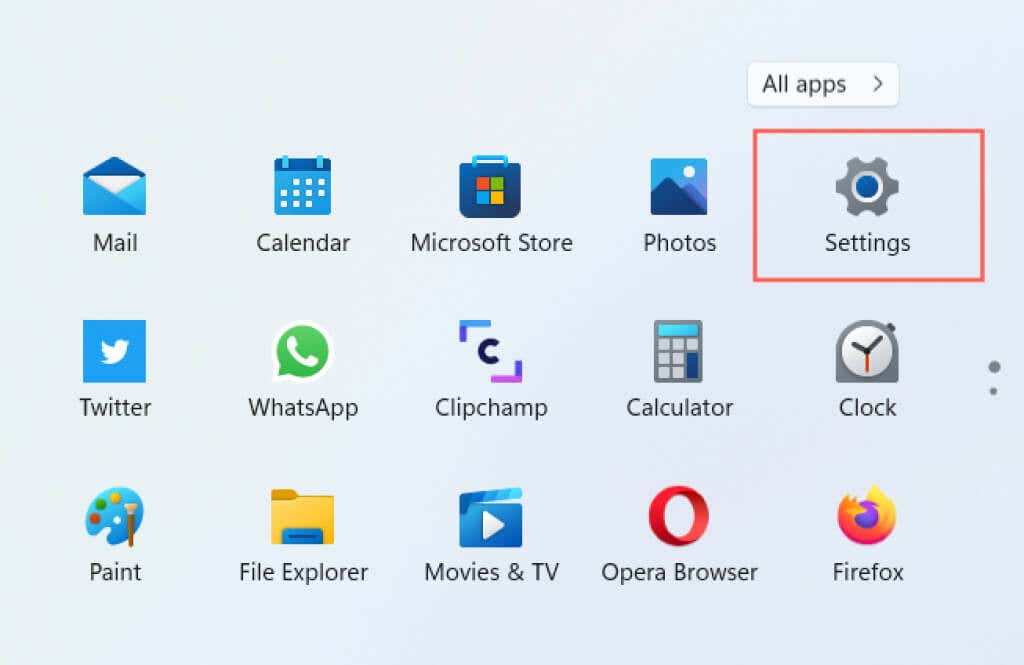
2. Vyberte kategorii označenouSíť a internet .
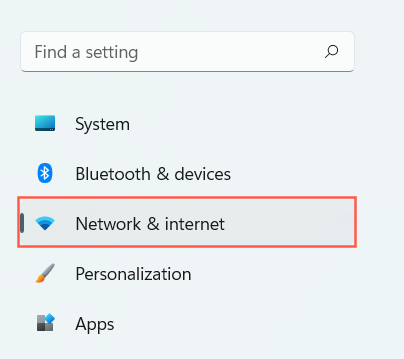
3. Přejděte dolů a vyberte Proxy .
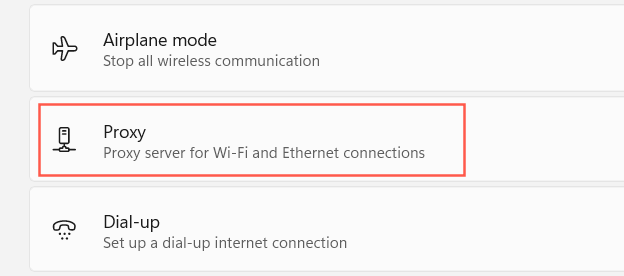
4. Vypněte přepínač vedle možnosti Automaticky zjišťovat nastavení . Dále deaktivujte Použít instalační skript a Použít proxy server , pokud je aktivní.
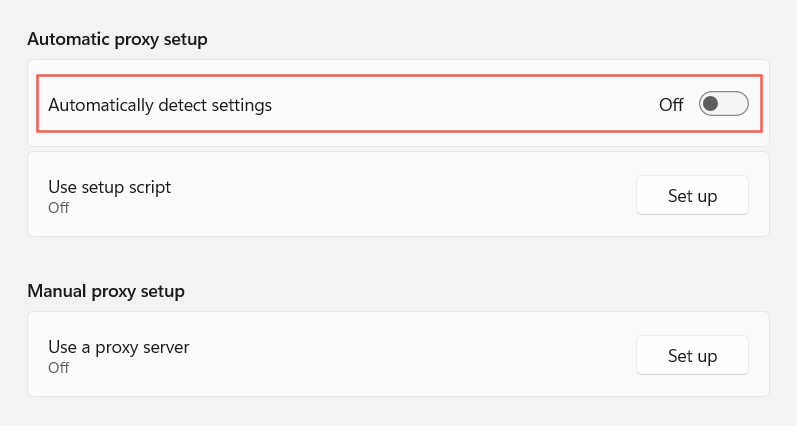
5. Ukončete aplikaci Nastavení.
Případně se na obrazovku můžete dostat v kroku 4 prostřednictvím stránky Nastavení Chrome. Stačí otevřítnabídku Chrome (vyberte ikonu se třemi tečkami napravo od adresního řádku) a zvolit Nastavení . Poté na postranním panelu vyberte možnost Pokročilé >Systém . Dále zvolte Otevřít nastavení serveru proxy v počítači .
Deaktivujte nastavení proxy pomocí Možnosti Internetu
Pokud máte potíže s načítáním nastavení Windows 10/11 nebo na svém počítači používáte starší verzi systému Windows, můžete pomocí Vlastnosti Internetu zabránit Chrome ve vyhledávání serverů proxy. Chcete-li to provést:
1. Otevřete nabídku Start , zadejte Možnosti Internetu a stiskněte Enter .
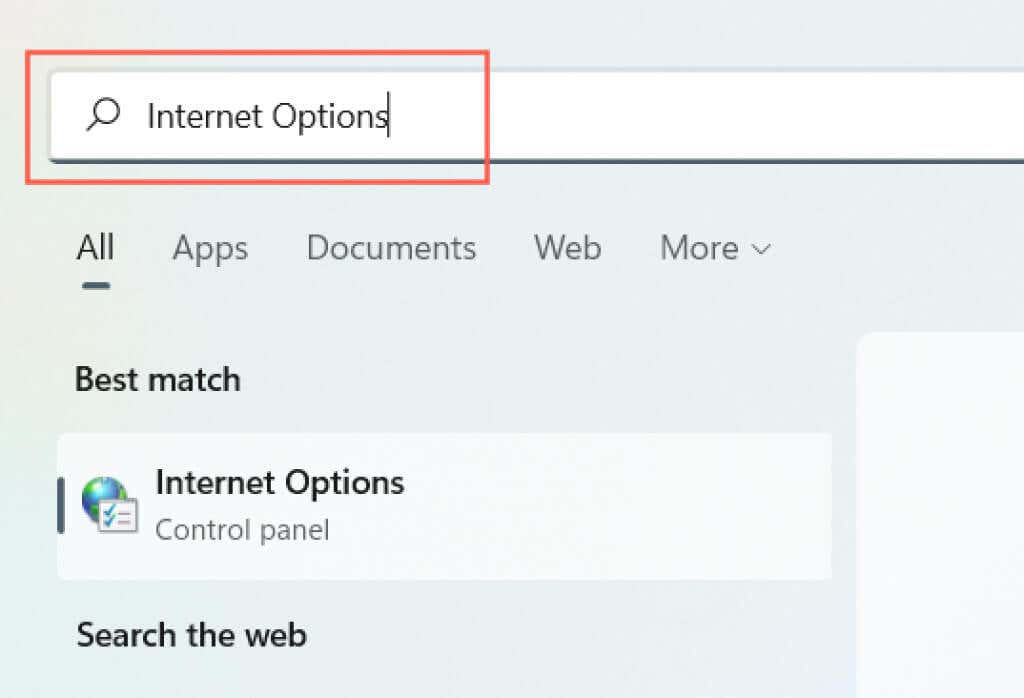
2. Přejděte na kartu Připojení .
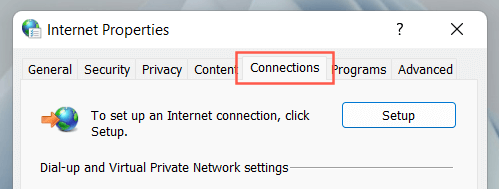
3. Vyberte tlačítko Nastavení LAN v části Nastavení místní sítě (LAN) .
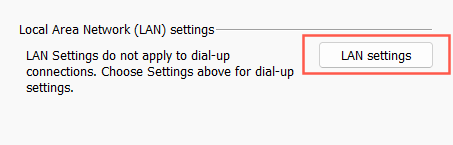
4. Zrušte zaškrtnutí políčka Automaticky zjišťovat nastavení . Zrušte také zaškrtnutí políček Použít automatický konfigurační skript a Použít proxy server pro vaši LAN , pokud jsou aktivní.
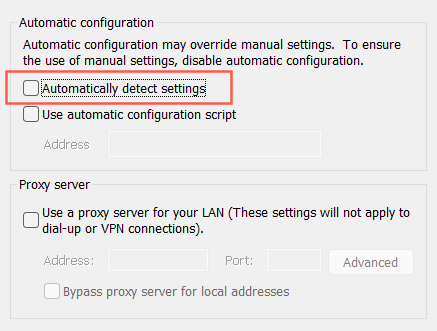
5. Vyberte OK .
Oprava problému se stahováním skriptu proxy prohlížeče Chrome v systému Mac
Předpokládejme, že k problému „Stahování skriptu proxy“ dochází ve webovém prohlížeči Google Chrome na počítači Mac. Stejně jako na PC musíte deaktivovat automatickou detekci proxy v nastavení sítě macOS, abyste problém vyřešili. Chcete-li to provést:
1. Otevřete nabídku Apple a vyberte Předvolby systému .
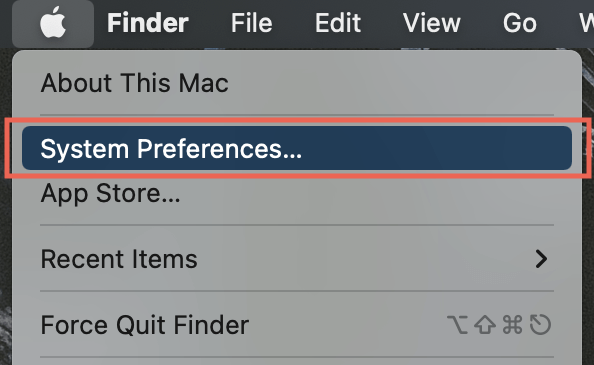
2. Vyberte kategorii Síť v levé dolní části okna.
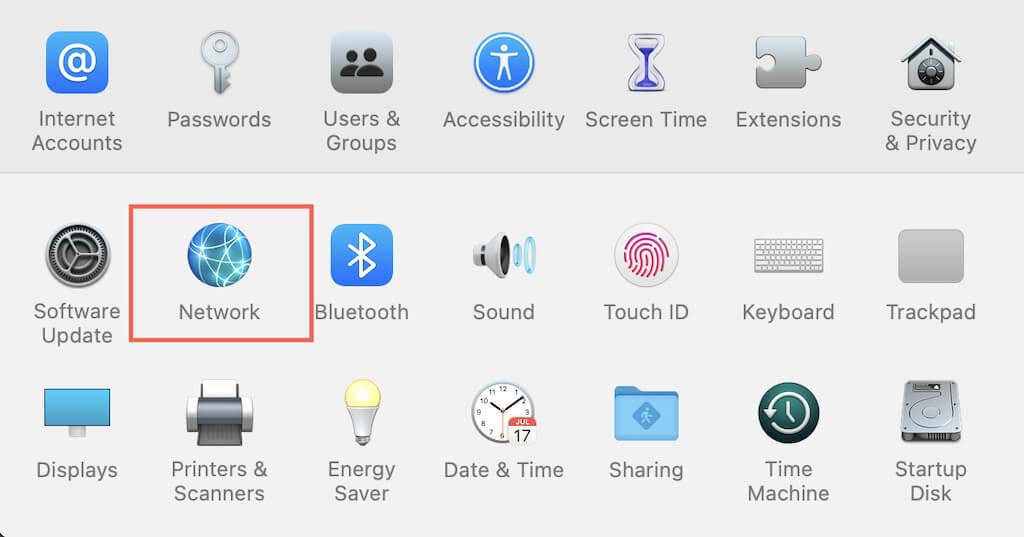
3. V levém podokně vyberte své připojení k internetu (Wi-Fi nebo Ethernet) ..
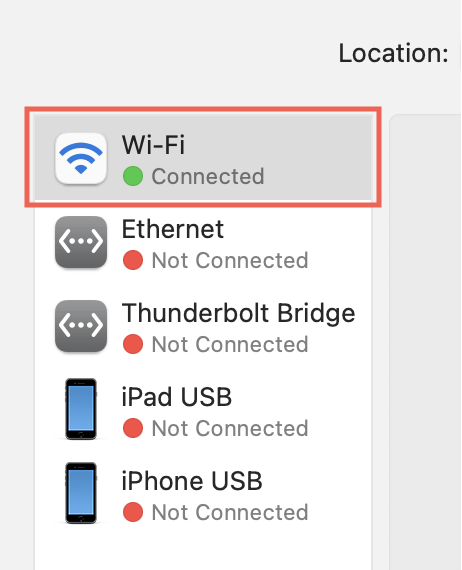
4. Vyberte tlačítko Upřesnit .
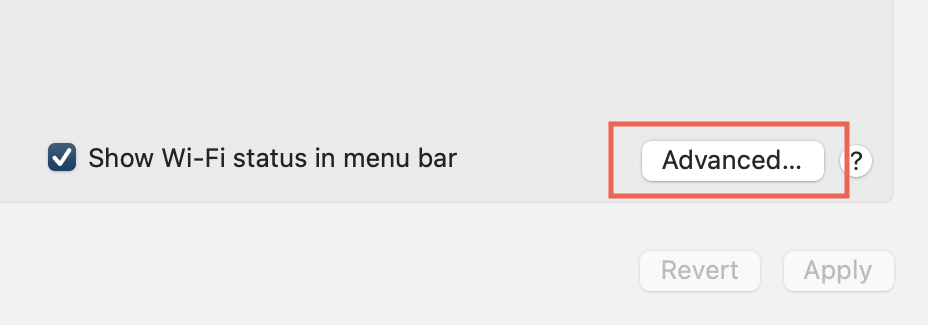
5. Přejděte na kartu Proxy .

6. Zrušte zaškrtnutí políčka vedle položky Automatické zjišťování proxy . Také deaktivujte Automatickou konfiguraci proxy a všechny ostatní protokoly, pokud jsou aktivní.
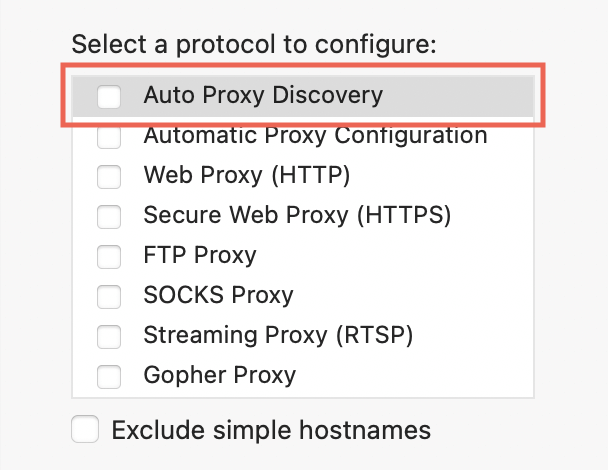
7. Vyberte OK .
K nastavení proxy vašeho Macu se můžete dostat také v kroku 5 přes Chrome. Stačí otevřít nabídku Chrome a vybrat Nastavení >Pokročilá nastavení >Systém >Otevřít nastavení serveru proxy v počítači .
Co dalšího můžete dělat?
Odstraňování problémů s chybou „Stahování skriptu proxy“ v prohlížeči Chrome v systémech Windows a Mac může být stejně snadné jako deaktivace nastavení serveru proxy. Zřídka však budete chtít provést následující opravy:
Pokud k tomu dojde v organizační síti, požádejte správce systému o adresu skriptu proxy nebo správné podrobnosti ručního nastavení proxy.
.